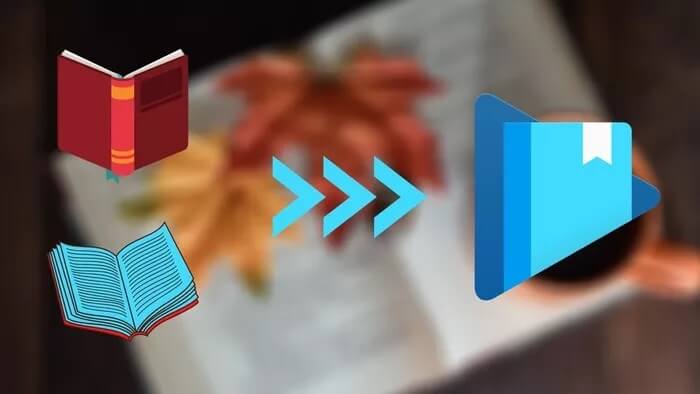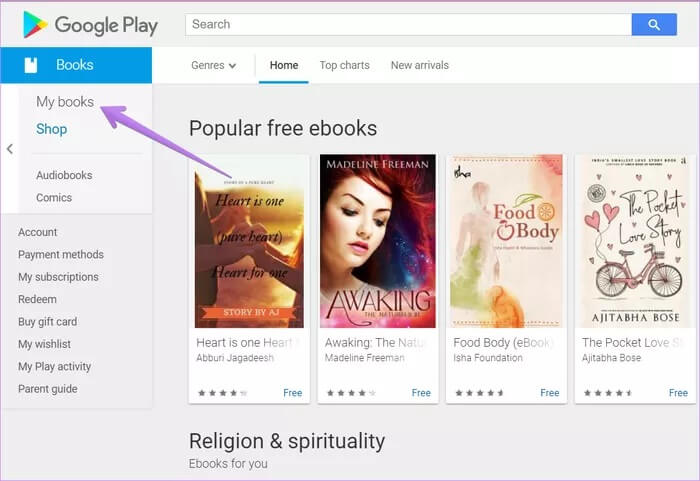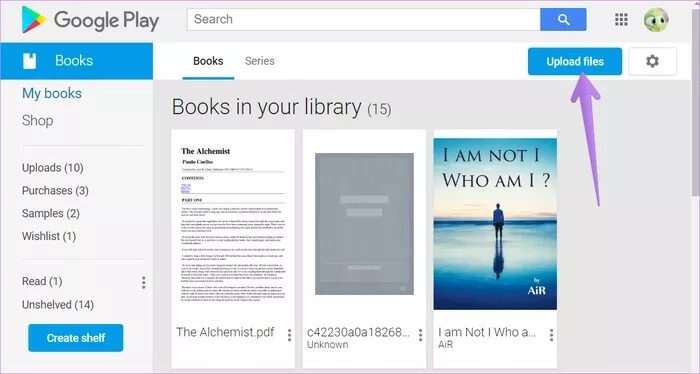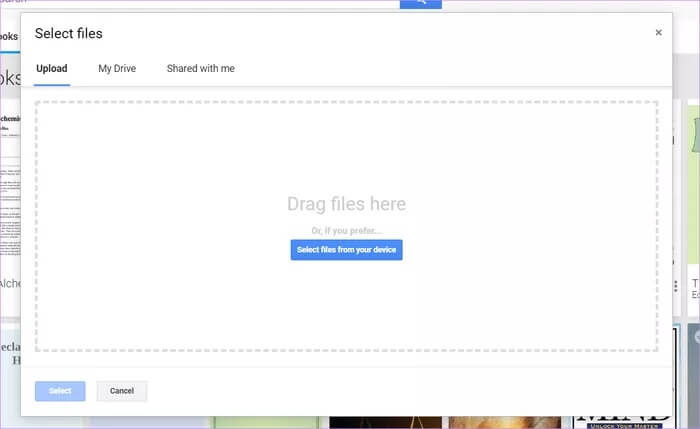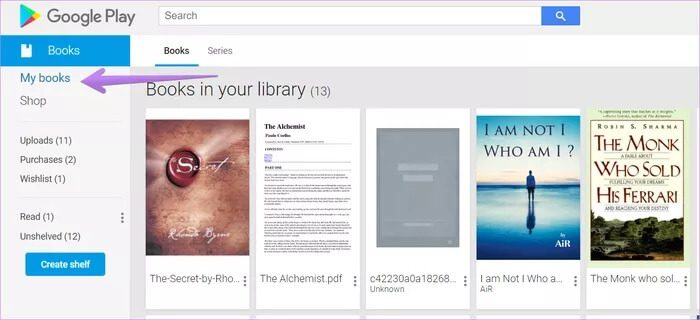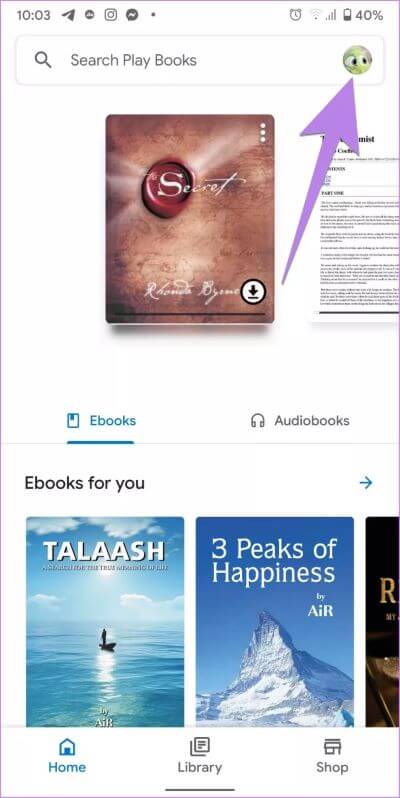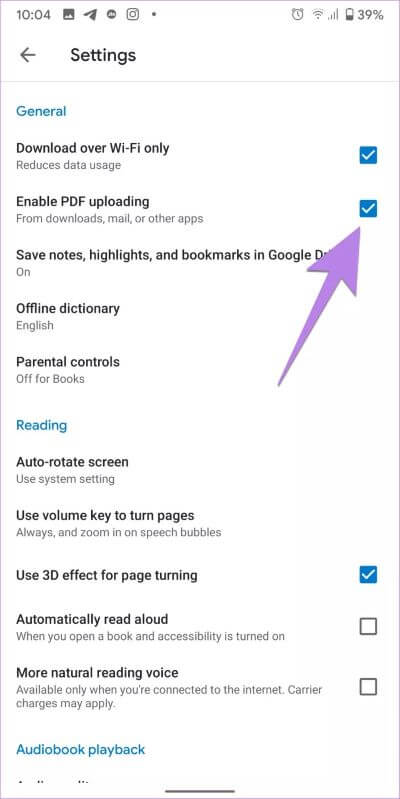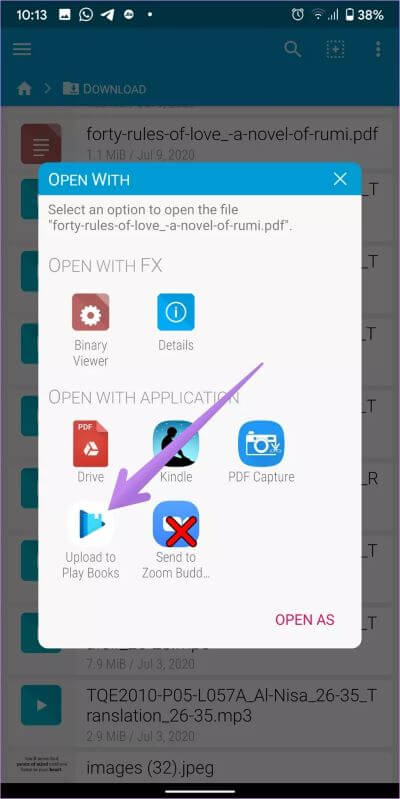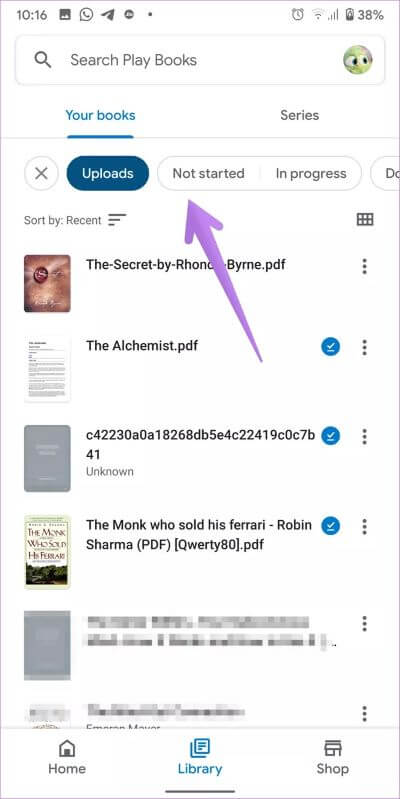Comment ajouter des ebooks à l'aide de Google Play Livres sur mobile et ordinateur
Rien ne peut remplacer la sensation réelle de tourner les pages avec des livres physiques. Mais parfois, vous ne pouvez tout simplement pas trouver et lire un livre que vous voulez. C'est à ce moment que les livres électroniques servent le but. Vous pouvez acheter des livres électroniques et les lire sur des applications populaires telles que Google Play Livres, Kindle, Kobo, etc. à partir de téléphones, de tablettes et d'ordinateurs. Vous pouvez même synchroniser Livres électroniques Entre téléphone portable et ordinateur. Mais que faire si vous souhaitez ajouter votre livre électronique (PDF, EPUB, Mobi, etc.) à un service comme Google Play Books? Dans cet article, nous vous expliquerons la même chose.
Google Play Books est un excellent lecteur de livres électroniques etUne excellente alternative au Kindle Si vous savez comment Utilisez-le efficacement. En plus d'être gratuit, il vous permet d'ajouter des notes et des surlignages et de synchroniser les positions de lecture entre les appareils. Toutes les fonctions fonctionnent également pour vos livres électroniques. Se synchronise avec votre compte Google et les notes sont enregistrées sur Google Drive.
Cela semble excitant? Commençons notre voyage pour ajouter des ebooks à Google Play Livres sur Android, iPhone et PC.
COMMENT AJOUTER DES EBooks À GOOGLE PLAY BOOKS SUR ANDROID, IPHONE ET DESKTOP
Avant de passer aux étapes, vous devez savoir quelques points importants:
Google Play Livres prend uniquement en charge l'ajout manuel de livres électroniques aux formats PDF et EPUB. Vous ne pouvez pas télécharger de livres dans d'autres formats comme Mobi (qui, d'ailleurs, fonctionne avec Kindle). Apprenez la différence entre différents formats de livres électroniques tels que PDF, EPUB, Mobi, etc.
Peut ajouter Notes, signets et balises Aux eBooks au format EPUB uniquement. Donc, si votre livre est au format PDF, vous devez le convertir en EPUB.
Les livres que vous ajoutez à votre bibliothèque de livres Google Play sont privés. Autrement dit, les livres ne sont visibles que par vous. Les autres utilisateurs de Google Play Livres ne peuvent pas le voir ni y accéder.
Les ebooks prennent généralement la couverture ou la première page d'un livre. Vous ne pouvez pas personnaliser les couvertures de livres.
Google Play Livres ne prend pas en charge l'ajout de livres électroniques depuis l'iPhone ou l'iPad. Mais vous pouvez le lire.
Voyons les étapes.
COMMENT AJOUTER DES E-BOOKS À GOOGLE PLAY BOOKS SUR PC
Étape 1: Ouvrez un site Livres Google Play , Lequel play.google.com/store/books Sur n'importe quel navigateur depuis votre ordinateur.
Étape 2: Cliquez sur Mes livres sur le côté gauche.
Étape 3: Cliquez Importer des fichiers Dans le coin supérieur droit de la page.
Étape 4: Tu peux Ajouter des fichiers À partir de vos dossiers locaux sur votre ordinateur ou vous pouvez l'insérer directement à partir de Google Drive Aussi. Sélectionnez l'option souhaitée et ajoutez le fichier.
Étape 5: Attendez que le fichier se charge. Vous verrez le traitement à côté du livre. soit patient.
Une fois que vous avez importé vos livres, ils seront visibles dans la section Mes livres. Cliquez sur le livre pour commencer à le lire. tu peux Organisez les livres électroniques à l'aide d'étagères Dans "Play Livres". Avec de l'aide Extension GOOGLE PLAY BOOKS pour Chrome -Vous pouvez lire vos livres électroniques hors ligne.
Conseil de pro: vous pouvez exporter votre chat WhatsApp au format PDF et le lire dans GOOGLE PLAY BOOKS.
COMMENT AJOUTER DES EBooks À GOOGLE PLAY BOOKS SUR MOBILE
Les étapes pour ajouter des ebooks à Google Play Livres sur Android sont légèrement différentes de celles sur un ordinateur. Vous devez d'abord activer le paramètre, ce qui est une étape unique. Vous devez ajouter des livres de n'importe quel Gestionnaire de fichiers sur téléphone Android Au lieu de votre application Google Play Livres. Ne vous inquiétez pas. Voici les étapes:
Étape 1: Ouvrez l'application Google Play Book sur votre Android ou iPhone.
Étape 2: Sur l'onglet Accueil, appuyez sur l'icône de photo de profil en haut. Appuyez sur Paramètres de Play Livres.
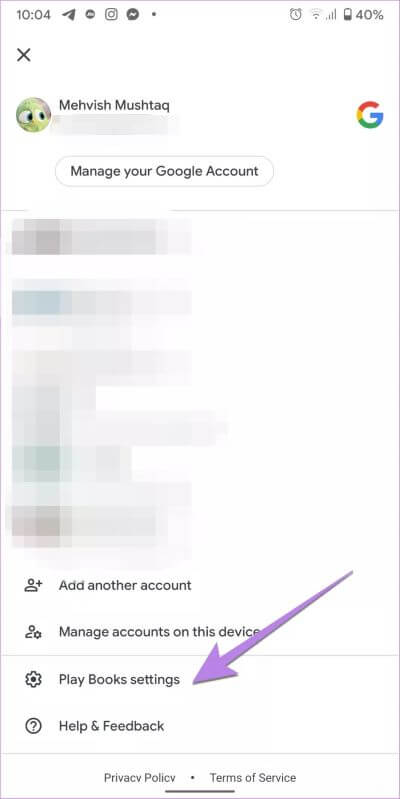
Étape 3: Sélectionner Boîte À côté de Activez le téléchargement PDF.
Étape 4: Partir Jeu de Google Livres Et ouvrez une application Explorateur de fichiers Sur votre téléphone. Accédez au dossier contenant votre eBook.
Cliquez sur l'eBook. Il devrait être déverrouillé avec un écran. Sélectionnez ensuite Play Livres. Si l'ebook s'ouvre dans une autre application, sélectionnez l'eBook dans l'Explorateur de fichiers et cliquez sur l'icône à trois points. Choisissez Ouvrir avec ... Sélectionnez Play Livres ou Importer dans Play Livres.
Attendez que le livre électronique se charge. Une fois le téléchargement réussi, accédez à l'onglet Bibliothèque de Google Play Livres. Vous trouverez vos e-books. Vous pouvez filtrer les eBooks à l'aide des filtres fournis en haut, tels que Non démarré, En cours, etc. Google Play Livres sur Android ne prend pas en charge les étagères au moment de la rédaction de cet article.
Remarque: comme indiqué précédemment, vous ne pouvez pas ajouter d'eBooks à Google Play Livres depuis un iPhone ou un iPad. Cependant, cela n'affecte pas les livres électroniques ajoutés à partir d'autres appareils. Donc, si vous avez ajouté votre livre électronique à partir d'un ordinateur, d'un téléphone ou d'une tablette Android, vous pouvez le lire sur iPhone ou iPad.
Comment trouver des livres électroniques et les convertir en édition électronique
De nombreux sites proposent des livres électroniques dans divers formats gratuitement. Nous avons compilé une liste de sites pour trouver des livres électroniques gratuits. Si l'eBook n'est pas disponible au format EPUB, vous devrez utiliser des programmes comme Calibre ou des outils en ligne comme zamzar.com pour convertir le PDF en EPUB.
Une fois téléchargé, importez-le sur Google Play Livres, comme indiqué ci-dessus. Vous pouvez utiliser les mêmes étapes pour transférer des livres d'une autre application vers "JOUER DES LIVRES". Téléchargez des livres depuis la deuxième L'application et téléchargez-les sur "JOUER DES LIVRES".
Le dépannage de GOOGLE PLAY BOOKS ne fonctionne pas
Si vos livres ne se chargent pas dans Play Livres ou ne peuvent pas être lus correctement, assurez-vous que le livre est au bon format, tel que PDF ou EPUB. Les livres doivent également être exempts de protection DRM. Découvrez comment savoir si un ebook contient des DRM. Deuxièmement, vérifiez si vous avez enregistré Entrée avec le bon compte Google ou non. Si le livre électronique se bloque pendant le traitement, attendez un moment. L'e-book prend du temps à charger en fonction de la vitesse d'Internet. Vous devriez vérifier les autres correctifs mentionnés par Google.